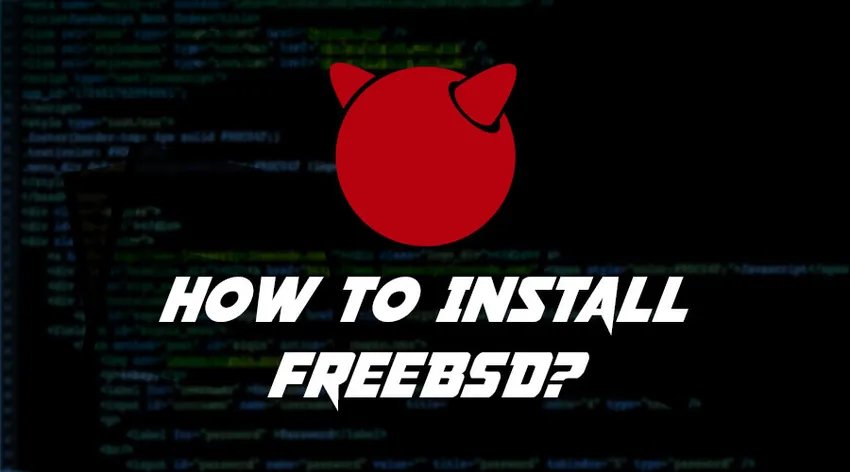
Kuidas installida FreeBSD?
FreeBSD on nagu UNIXil põhinev opsüsteem, mida saab installida uutele opserveritele, sülearvutitele, lauaarvutitele ja manustatud süsteemidele. See on tasuta opsüsteem, mis on BSD Unixi otsene järeltulija. BSD esimene versioon ilmus 1993. aastal ja täna on see populaarseimate laialdaselt kasutatavate opsüsteemide hulgas. Sellel on lubatav BSD-litsents, mille jaoks on vaja litsentsi. Selle põhisüsteem on komplekteeritud mitmesuguste süsteemitööriistadega. Lisaks kõigele sellele pakub see kahte täiendavat tehnoloogiat, mida saab kasutada mis tahes kolmanda osapoole tarkvara installimiseks, näiteks FreeBSD portide kogu, mida kasutatakse installimiseks lähtekoodist, ja paketid, mida kasutatakse installimiseks eelinstalleeritud kahendkoodidest. Tarkvara installimiseks võrgust või kohalikust meediumist saab kasutada ükskõik millist ülalnimetatud meetodit.
FreeBSD käitamiseks on palju viise, kuid see sõltub peamiselt keskkonnast. Need viisid on:
1. VM-pildid
Virtuaalse masina piltide abil saab allalaadimise ja importimise teha teie valitud keskkonnas. Selle saab alla laadida FreeBSD allalaadimiste lehelt. On pilte Hyper-v, KVM, VMWare ja töötlemata seadme piltide jaoks, mida toetatakse ülemaailmselt. Need on eelkonfigureeritud eksemplarid või juba loodud pildid, mitte installimiseks mõeldud pildid, mis on tööks valmis ja neile saab installeerimisjärgseid toiminguid teha.
2. Virtuaalse masina pildid
Oma hostimisteenuste osutamiseks on need saadaval Microsofti Azure Marketplace'is või Amazon AWS Marketplace'is või GCP-s (Google Cloud Platform).
3. SD-kaardi pildid
Seda kasutatakse manustatud süsteemide jaoks nagu BeagleBone Black või Raspberry Pi, mille saab alla laadida FreeBSD lehelt. Siin olevad failid peavad olema tihendamata ja need peavad olema toorpildina SD-kaardile, kust tahvli alglaadimine toimub.
4. Installipildid
Neid pilte saab kasutada FreeBSD installimiseks tavalise töölaua, serverisüsteemide või sülearvuti kõvakettale. Üldiselt on installimisjuhised kirjutatud AMD64 ja i386 arhitektuuridele.
FreeBSD installimise sammud
FreeBSD installimiseks kasutatav testmasin on:
1. Hostinimi : FreeBSD.local
2. IP-aadress : 192.168.101.1/10
3. HDD maht: 30 GB
4. Versioon: 10.2
5. Mälu: 2 GB
1. samm: laadige alla FreeBSD uusim versioon saidilt https://www.freebsd.org/where.html.
-
Valige arhitektuuri hulgast:
Enamikul FreeBSD kasutajatel on i386, armv6 või amd64 arhitektuuririistvara. Kõik tänapäevased arvutisüsteemid kasutavad amd64, mida peaksid kasutama arvutid, millel on rohkem kui 3 GB ruumi. Vanema, st 32-bitise mudeli korral kasutage i386. Üheplaadiliste arvutite ja manustatud seadmete (nt must Beagle Bone, Raspberry Pi, Zed või panda) puhul kasutage armv6 SD-kaardi pilti, mis toetab ARMv6 või ARMv7 protsessoreid.
-
Kujutise valimine:
Siit saab installeerija alla laadida erinevates vormingutes, sealhulgas DVD (dvd1), CD (disk1) ja võrguinstalli (ainult buutimisel) suurusega ISO-ketaste kujutised ning tavalised ja mini-USB-mälupulgad.
-
FREEBSD juurutamine:
Kuigi statistilist teavet ei koguta kasutuselevõtu statistikat, on see hädavajalik. Kaaluge tarkvara ja riistvara statistika kogumiseks kasutatava paketi sysutils / bsdstats installimist, aidates seeläbi arendajatel mõista, kuidas saaks jõupingutused kõige paremini keskenduda. Veebisait kuvab kogu kogutud teabe.
-
VABASTAMINE:
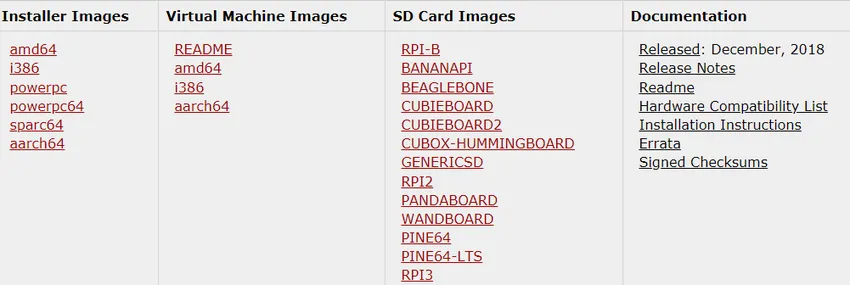
2. samm: looge alglaaditav USB või DVD ja installige andmekandja abil süsteemi alglaadimine.
3. samm: Allolevas ekraanipildis näete FreeBSD installija menüüd. Kui vajutate numbrit 1 ja seejärel nuppu Enter, alustatakse installimist.
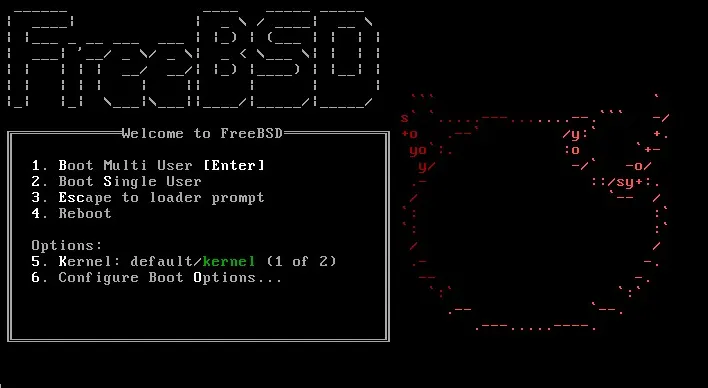
4. samm: pärast alglaadimise lõpuleviimist pakutakse meile järgmisi valikuid:
1. Kõvaketta installimiseks vajutage sisestusklahvi.
2. CMD-režiimi sisenemiseks valige kest. CMD-režiimis saate enne installimist kõvakettad jaotada.
3. Suvand Live CD võimaldab teil proovida live CD-d enne selle reaalset installimist.
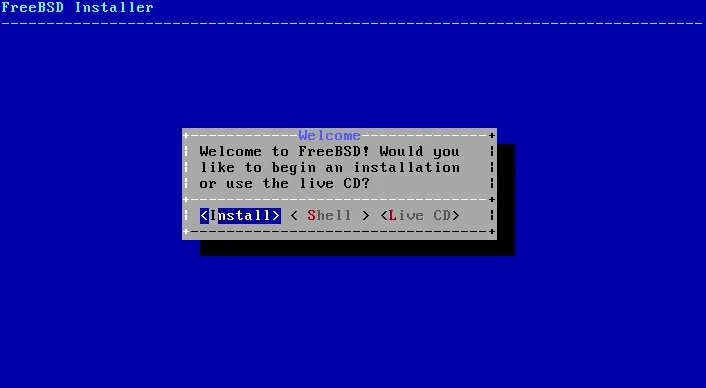
4. Valige klahvikaart.
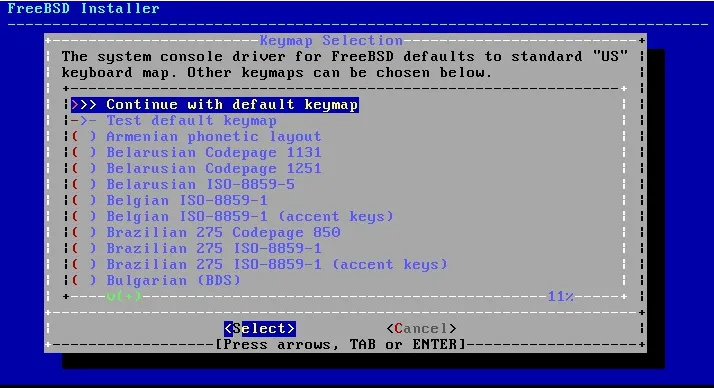
5. Sisestage süsteemi hostinimi
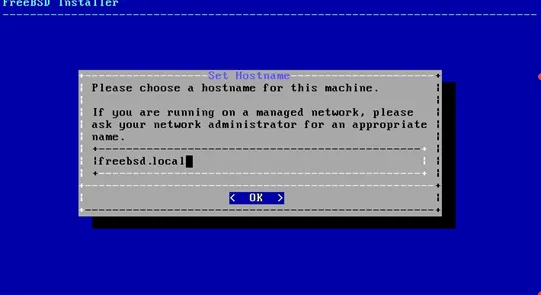
6. Valige installitavad süsteemi komponendid
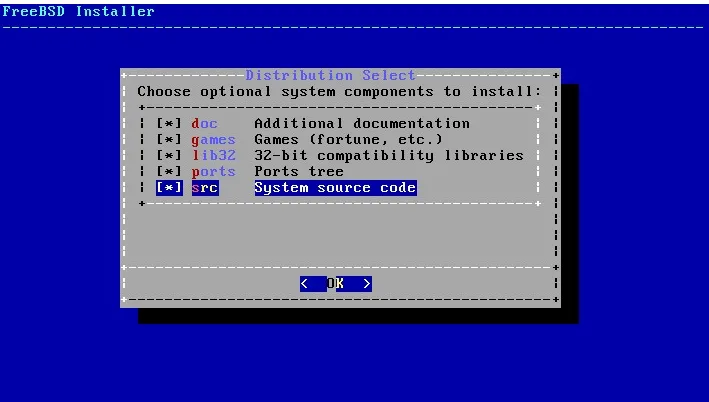
7. Järgmisena peame FreeBSD installimiseks oma ketta partitsioonima.
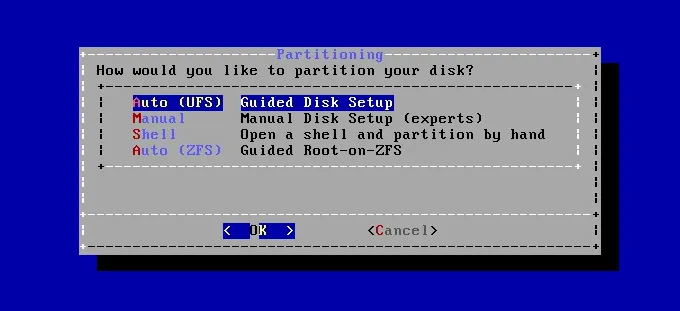
8. Valige kogu ketas või partitsioon
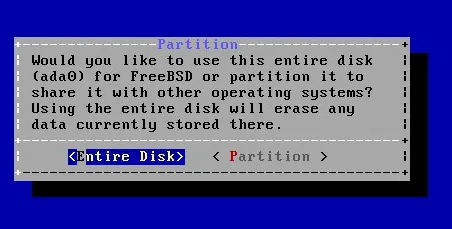
9. Valige jaotusskeem
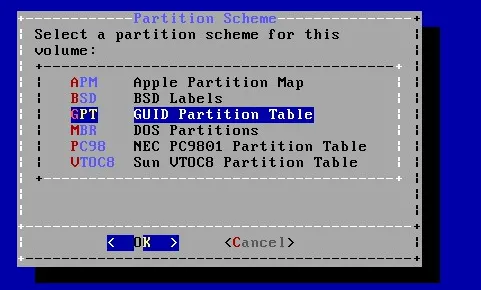
10. Vaadake üle partitsioonide suurused
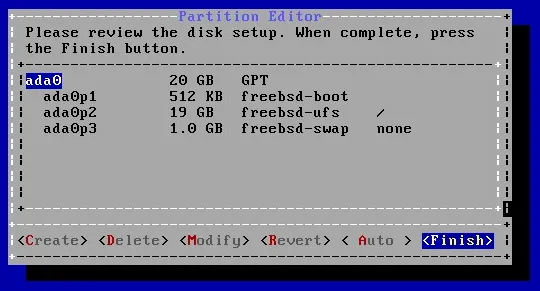
11. Klõpsake jaotise seadistamise kinnitamiseks nuppu Püsi.

12. Installimisprotsess on alanud.
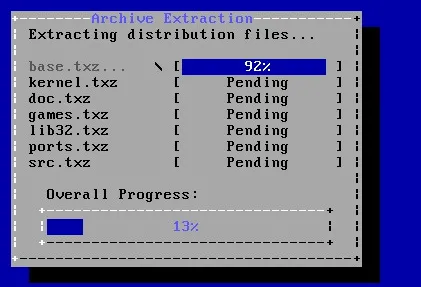
13. Kui FreeBSD on installitud, palutakse teil määrata juurkasutaja parool.
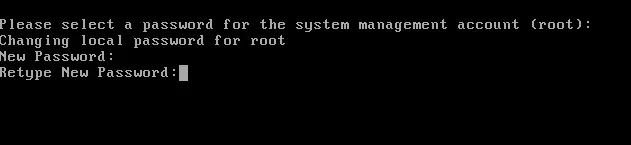
14. Valige võrgu konfiguratsiooniseadete tegemiseks võrguliidese kaart.
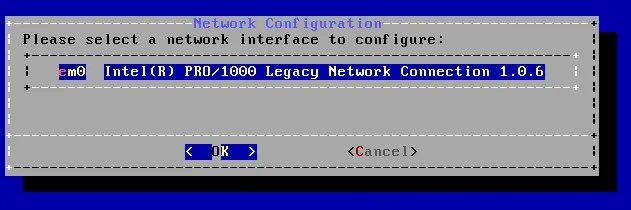
15. Valige ipv4-liidese jaoks jah:
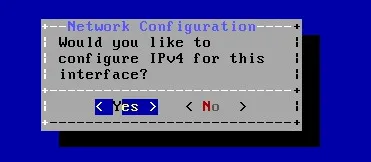
16. Esitage IP üksikasjad, lüüs, alamvõrk jne.
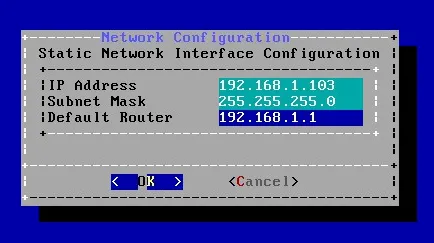
17. Sisestage DNS-serveri sätted:
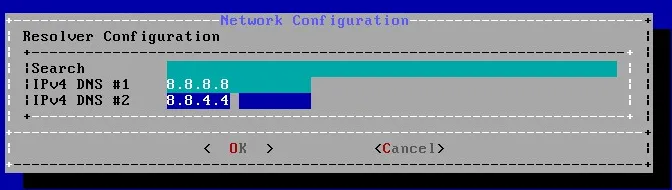
18. Valige piirkond ja riik
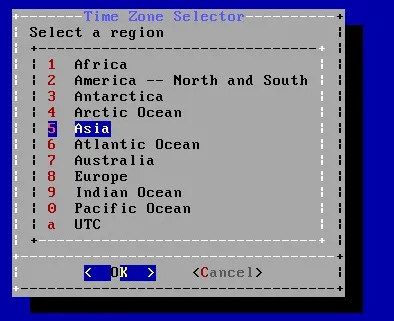
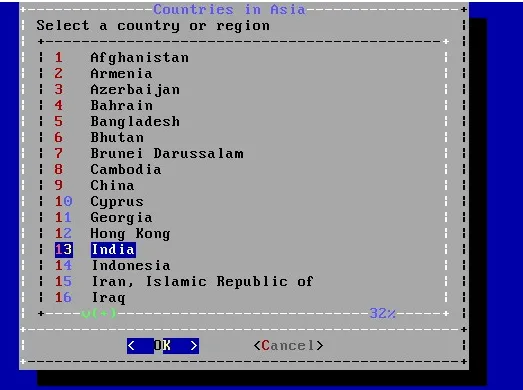
19. Valige kogu teenuste loend, mida soovite käivitamise ajal alustada
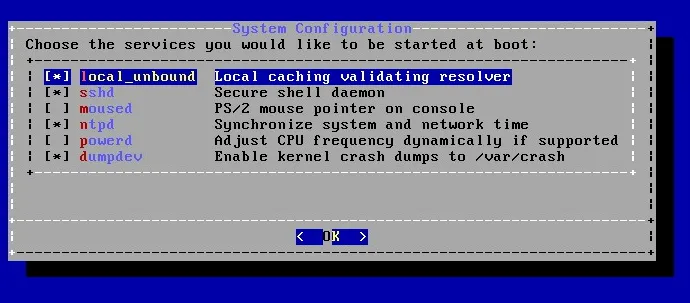
20. Sisestage loodud kasutaja andmed:
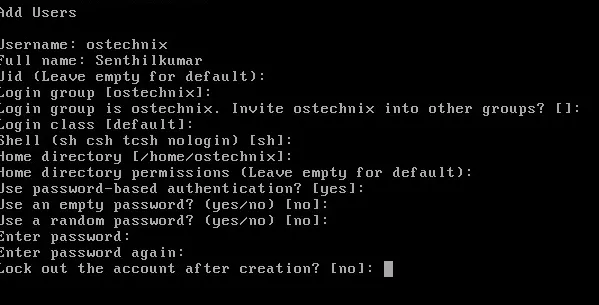
21. Viimane etapp sisaldab väljumist FreeBSD käivitusprogrammi installimisest ja rakendab konfiguratsioonisätteid.
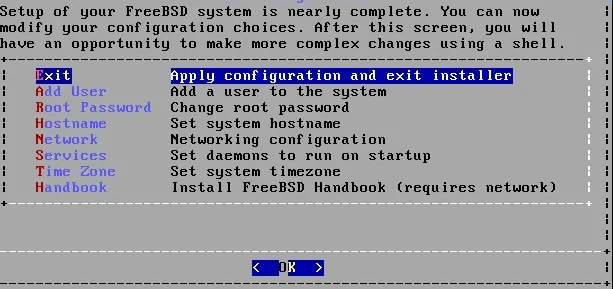
22 . Palju õnne, teil on õnnestunud FREEBSD installida. Nüüd, enne kui saate alustada, taaskäivitage masin. Installer palub teil teha kõik lõplikud muudatused, enne kui saate FreeBSD installiviisardi sulgeda. Kui midagi, mida soovite muuta, klõpsake lihtsalt Ei ja jätkake sammudega.
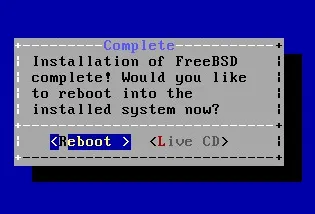
23. Pärast taaskäivitamist sisestage kasutajanimi ja salasõna väljad, mille olete installimise ajal seadnud. Kui olete autentse kasutajanime ja parooliväljaga, saate siseneda oma OS-i ja nautida töötamist.
Järeldus: installige FreeBSD
Selles õpetuses uurisime FreeBSD installimise ning ühilduvuse ja muude allalaadimisega seotud funktsioonide kohta. Installimine võib alguses tunduda üsna tüütu ülesanne, kuid seda on samamoodi nagu iga muu tarkvara või opsüsteemi väga lihtne ja mugav paigaldada. Peate lihtsalt tegema oma eelistused ja ülejäänu teeb installeerija teie eest.
Soovitatavad artiklid
See on olnud FreeBSD installimise juhend. Siin oleme arutanud põhimõtte ja põhimõtteid, kuidas FreeBSD oma süsteemi installida. Lisateabe saamiseks võite vaadata ka järgmisi artikleid -
- Splunk installimise sammud
- Kuidas Rubiini installida?
- Tableau paigaldamine
- Kuidas Apache'i installida?